Faça uma verificação gratuita e verifique se o seu computador está infectado.
REMOVER AGORAPara usar a versão completa do produto, precisa de comprar uma licença para Combo Cleaner. 7 dias limitados para teste grátis disponível. O Combo Cleaner pertence e é operado por RCS LT, a empresa-mãe de PCRisk.
Instruções de remoção de "Error Code :S112276"
O que é "Error Code :S112276"?
"Error Code :S112276" é uma das muitas mensagens de erro falsas e é muito semelhante a erros como "Microsoft Security Tollfree", "Your Computer Is Permanently Blocked", "WARNING! 41 Threats Found!!!", e muitos outros. Regra geral, esse erro é fornecido por um site fraudulento que os utilizadores geralmente visitam inadvertidamente - são redirecionados por aplicações potencialmente indesejadas (APIs) ou anúncios intrusivos. Também vale a pena notar que a grande maioria das APIs infiltra-se em computadores sem o consentimento dos utilizadores e, além disso, exibem anúncios intrusivos e recolhem informações sobre a atividade de navegação na web do utilizador.
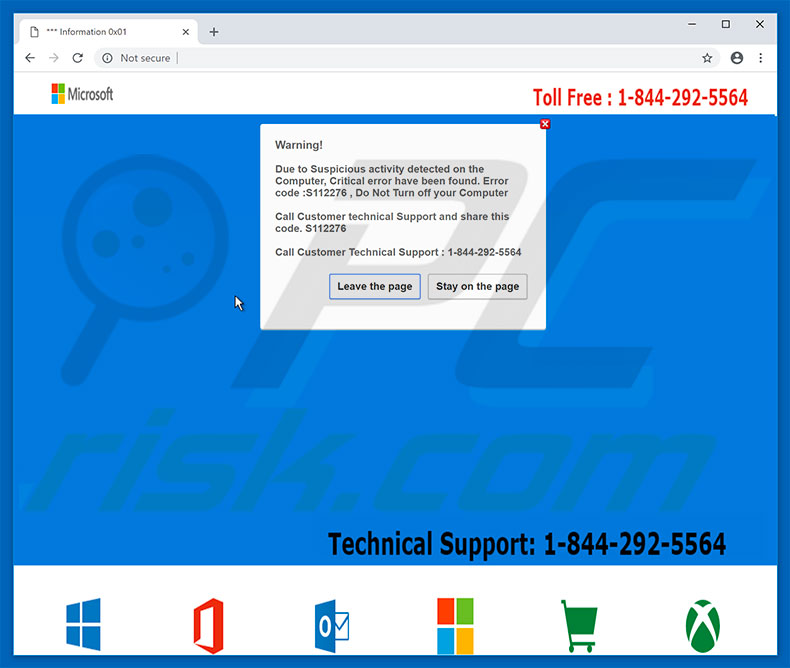
A mensagem de erro afirma que algum tipo de atividade suspeita foi detectada no computador do utilizador e incentiva a entrar em contato imediatamente com o suporte técnico da Microsoft através do número de telefone fornecido. Essas pessoas supostamente ajudarão as vítimas a resolver todos os problemas. No entanto, esteja ciente de que este erro é falso e a Microsoft não está envolvida nesta fraude. A verdade é que os criminosos virtuais tentam gerar rendimento ao fingir ser técnicos certificados e engana os utilizadores para que paguem por serviços que não são necessários. Por outras palavras, o seu computador é mais do que provável que esteja seguro e livre de vírus. "Error Code :S112276" deve ser ignorado e nunca deve tentar ligar para o número de telefone acima mencionado. Este erro pode simplesmente ser removido deixando o site enganoso. Note que alguns websites fraudulentos utilizam scripts que desativam o encerramento de separadores/janelas de navegação. Nesse caso, os utilizadores devem encerrar o navegador usando o Gestor de Tarefas ou simplesmente reinicializar o sistema. Depois de fazer isso, não restaure a sessão anterior na próxima vez que o navegador for aberto, porque, caso contrário, os sites fraudulentos também serão reabertos.
As aplicações potencialmente indesejadas também são notórias para a exibição de publicidade intrusiva. Cupões, banners, pop-ups e outros anúncios semelhantes são exibidos através de várias ferramentas que permitem o posicionamento de conteúdo gráfico de terceiros. Por esse motivo, a maioria deles sobrepõe o conteúdo dos sites visitados, diminuindo a experiência de navegação na web. No entanto, o mais importante é que alguns desses anúncios redirecionam para sites maliciosos, além de executar scripts que descarregam/instalam malwares. Portanto, até mesmo um único clique acidental pode resultar em infecções de computador de alto risco. Outra questão importante é o acompanhamento da informação. Os resultados da pesquisa demonstram que quase todas as aplicações indesejadas reúnem informações sobre a atividade de navegação na web do utilizador. A lista de tipos de dados recolhidos normalmente inclui (mas não está limitado a) teclas premidas, URLs visitados, páginas visitadas, consultas de pesquisa, protocolo de endereços de internet (IP) e geo-localizações. Obviamente, é muito provável que as informações gravadas contenham detalhes pessoais, e é por isso que devemos mencionar que os desenvolvedores de APIs partilham com terceiros. Estas pessoas geram rendimento através da utilização indevida de informações recebidas. Por isso, o rastreio de dados pode conduzir a problemas de privacidade graves ou até mesmo ao roubo de identidade. É altamente recomendável eliminar todas as aplicações potencialmente indesejadas o mais rápido possível.
| Nome | Vírus "Error Code :S112276" |
| Tipo de Ameaça | Adware, Anúncios indesejados ou vírus pop-up |
| Sintomas | Ver anúncios não originários dos sites a partir dos quais está a navegar. Anúncios pop-up intrusivos. Diminuição da velocidade de navegação na Internet. |
| Métodos de distribuição | Anúncios pop-up enganosos, instaladores de software gratuito (agregação), instaladores de flash player falsos. |
| Danos | Diminuição do desempenho do computador, rastreio do navegador - problemas de privacidade, possíveis infecções adicionais por malware. |
| Remoção |
Para eliminar possíveis infecções por malware, verifique o seu computador com software antivírus legítimo. Os nossos investigadores de segurança recomendam a utilização do Combo Cleaner. Descarregar Combo CleanerO verificador gratuito verifica se o seu computador está infectado. Para usar a versão completa do produto, precisa de comprar uma licença para Combo Cleaner. 7 dias limitados para teste grátis disponível. O Combo Cleaner pertence e é operado por RCS LT, a empresa-mãe de PCRisk. |
Como mencionado acima, "Error Code :S112276" partilha muitas semelhanças com dezenas de outros erros falsos. Todos reclamam que o sistema está danificado de uma forma ou outra (por exemplo, infectados, em falta, ou algo assim). No entanto, essas reclamações são apenas tentativas de extorquir dinheiro de utilizadores desatentos. As aplicações potencialmente indesejadas também partilham muitas semelhanças nas entrelinhas. Ao oferecer "características vantajosas", apps indesejadas como Mac Cleanup Pro tentam criar a impressão de legitimidade/utilidade e enganar os utilizadores à instalação. No entanto, uma vez que o seu verdadeiro objetivo é gerar rendimento para os desenvolvedores, as apps indesejadas causam redirecionamentos indesejados, recolhem informações confidenciais e exibem anúncios intrusivos, diminuindo assim a experiência de navegação web, bem como constituindo uma ameaça direta a privacidade do utilizador e segurança de navegação na Internet.
Como é que as aplicações potencialmente indesejadas fora instaladas no meu computador?
Algumas aplicações potencialmente indesejadas têm um website oficial de transferência. Devido à falta de conhecimento e comportamento imprudente dos utilizadores, as aplicações indesejadas muitas vezes infiltram-se no sistema sem permissão. Isso porque os desenvolvedores proliferam-nos usando publicidade intrusiva e métodos de "agregação". A "agregação" é basicamente uma instalação de programas de terceiros furtiva, juntamente com os regulares. Os desenvolvedores não não honestos o suficiente para divulgar a instalação de programas "agregados" corretamente, por isso é que a maioria é oculta por trás de várias seções (normalmente configurações "Personalizadas" ou "Avançadas") dos processos de descarregamento/instalação. O mais importante é que os utilizadores clicam descuidadamente em vários anúncios, bem como em processos de descarregamento/instalação acelerados e ignoram a maioria das etapas. Ao fazer isso os utilizadores expõem o sistema ao risco de várias infecções e colocam a sua própria privacidade em risco. Este tipo de comportamento geralmente conduz à instalação inadvertida de softwares fraudulentos.
Como evitar a instalação de aplicações potencialmente indesejadas?
Para prevenir esta situação,deve ser muito cauteloso quando navega na Internet e descarrega a instalação do software. Certifique-se sempre de selecionar as configurações "Personalizadas/Avançadas" e analise cuidadosamente todas as etapas dos processos de descarregamento/instalação. Durante esses procedimentos, recuse todas as ofertas para descarregar/instalar aplicações adicionais e desmarque já as incluídas. Recomendamos evitar o uso de terceiros descarregadores/instaladores, porque os desenvolvedores rentabilizam-nos ao promover software indesejado "agregação". Também é importante recordar que os anúncios intrusivos geralmente parecem completamente adequados, porque investem muitos recursos na sua concepção. Felizmente, os anúncios são exibidos ao redirecionar para sites questionáveis, como jogos, namoro adulto, pornografia etc. Se encontrar algum desses anúncios, deve eliminar imediatamente todas as aplicações questionáveis e plug-ins do navegador. A chave de segurança do computador é a precaução. Se o seu computador já está infectado com APIs, recomendamos executar uma verificação com Combo Cleaner Antivirus para Windows e eliminá-las automaticamente.
Texto apresentado no pop-up "Error Code :S112276":
Atenção!
Devido à atividade suspeita detectada no computador, foram encontrados erros críticos. Código do erro: S112276, não desligue o computador
Ligue para o suporte técnico do cliente e partilhe este código. S112276
Ligue para o suporte técnico ao cliente: 1-844-292-5564
A aparência do pop-up "Error Code :S112276" (GIF):
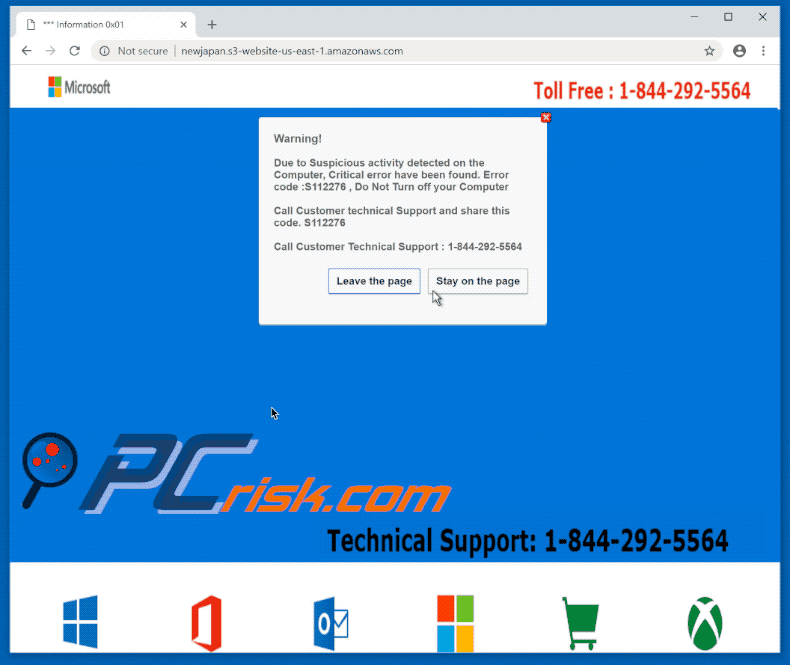
Remoção automática instantânea do malware:
A remoção manual de ameaças pode ser um processo moroso e complicado que requer conhecimentos informáticos avançados. O Combo Cleaner é uma ferramenta profissional de remoção automática do malware que é recomendada para se livrar do malware. Descarregue-a clicando no botão abaixo:
DESCARREGAR Combo CleanerAo descarregar qualquer software listado no nosso website, concorda com a nossa Política de Privacidade e Termos de Uso. Para usar a versão completa do produto, precisa de comprar uma licença para Combo Cleaner. 7 dias limitados para teste grátis disponível. O Combo Cleaner pertence e é operado por RCS LT, a empresa-mãe de PCRisk.
Menu rápido:
- O que é "Error Code :S112276"?
- PASSO 1. Desinstale as aplicações fraudulentas através do Painel de Controlo.
- PASSO 2. Remova o adware do Internet Explorer.
- PASSO 3. Remova as extensões fraudulentas do Google Chrome.
- PASSO 4. Remova os plug-ins potencialmente indesejados do Mozilla Firefox.
- PASSO 5. Remova as extensões fraudulentas do Safari.
- PASSO 6. Remova os plug-ins fraudulentos do Microsoft Edge.
Remoção de aplicações potencialmente indesejadas:
Utilizadores Windows 10:

Clique com o botão direito do rato no canto inferior esquerdo do ecrã, seleccione Painel de Controlo no Menu de Acesso Rápido. Na janela aberta, escolha Desinstalar um Programa.
Utilizadores Windows 7:

Clique Início ("Logo Windows" no canto inferior esquerdo do seu ambiente de trabalho), escolha o Painel de Controlo. Localize Programas e clique em Desinstalar um programa.
Utilizadores macOS (OSX):

Clique Finder, na janela aberta selecione Aplicações. Arraste a app da pasta das Aplicações para a Reciclagem (localizado em Dock), e depois clique com o botão direito no botão da Reciclagem e selecione Esvaziar Reciclagem.
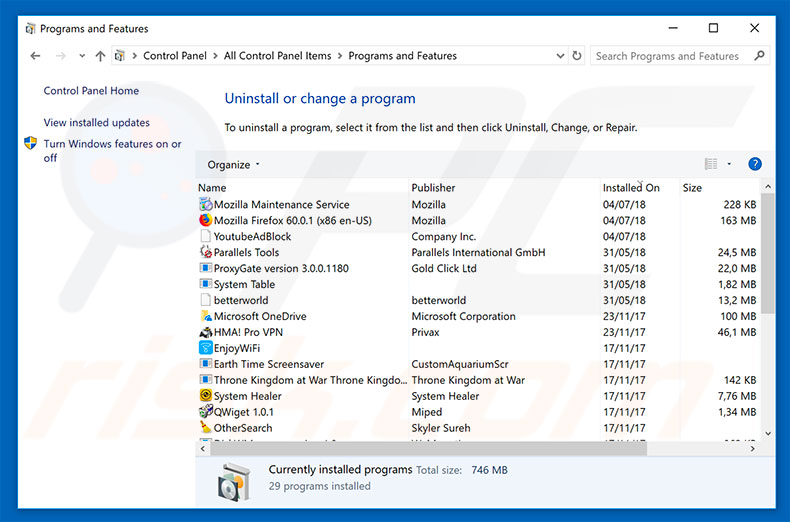
Na janela de desinstalação de programas, procure por qualquer aplicação suspeita/instalada recentemente, selecione essas entradas e clique em "Desinstalar" ou "Remover".
Após desinstalar a aplicação potencialmente indesejada, verifique o seu computador por qualquer componente restante indesejado ou infecções por malware possível. Para analisar o seu computador, use o software de remoção de malware recomendado.
DESCARREGAR removedor de infeções por malware
Combo Cleaner faz uma verificação se o seu computador estiver infetado. Para usar a versão completa do produto, precisa de comprar uma licença para Combo Cleaner. 7 dias limitados para teste grátis disponível. O Combo Cleaner pertence e é operado por RCS LT, a empresa-mãe de PCRisk.
Remova as extensões não autorizadas dos navegadores da Internet:
O vídeo demonstra como remover complementos de navegador potencialmente indesejados:
 Remova complementos maliciosos do Internet Explorer:
Remova complementos maliciosos do Internet Explorer:
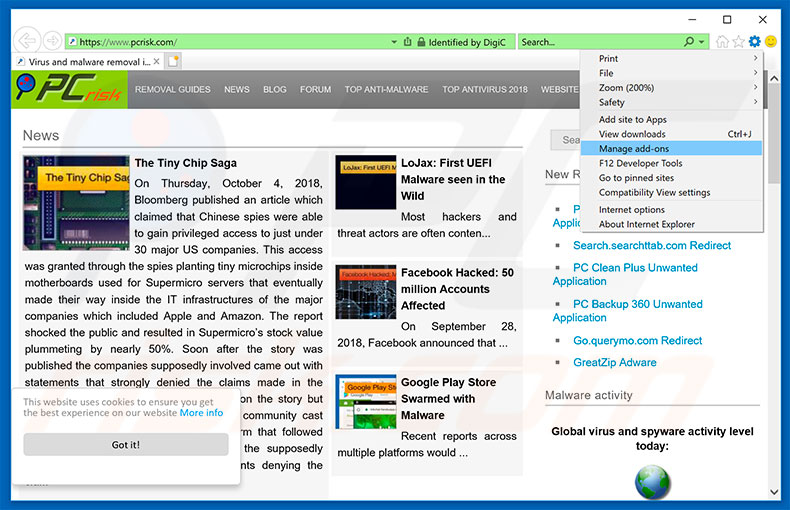
Clique no ícone de opções de Internet Explorer ![]() (no canto superior direito do Internet Explorer), selecione "Gerir Complementos". Procure por extensões de navegador suspeitas recentemente instaladas, selecione essas entradas e clique em "Remover".
(no canto superior direito do Internet Explorer), selecione "Gerir Complementos". Procure por extensões de navegador suspeitas recentemente instaladas, selecione essas entradas e clique em "Remover".
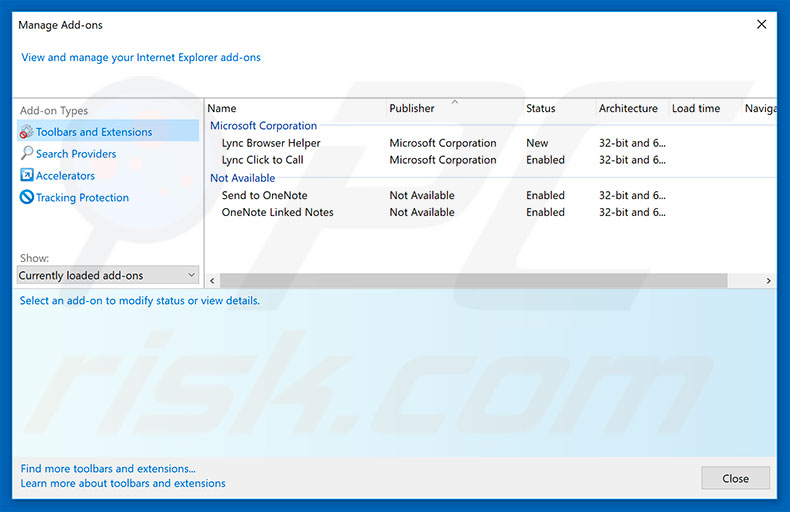
Método opcional:
Se continuar a ter problemas com a remoção do vírus "error code :s112276", pode repor as suas definições padrão do Internet Explorer.
Utilizadores Windows XP: Clique em Iniciar, clique em Executar, na janela aberta, digite inetcpl.cpl. Na janela aberta clique no separador Avançado, e depois clique em Repor.

Utilizadores Windows Vista e Windows 7: Clique no logo do Windows, na caixa de pesquisa iniciar, escreva inetcpl. cpl e clique em entrar. Na janela aberta clique no separador Avançado e depois clique em Repor.

Utilizadores Windows 8: Abra o Internet Explorer e clique no ícone da ferramenta. Selecione Opções da Internet.

Na janela aberta, selecione o separador Avançado.

Clique no botão Repor.

Confirme que pretende redefinir as configurações do Internet Explorer para padrão clicando no botão Repor.

 Remova as extensões maliciosas do Google Chrome:
Remova as extensões maliciosas do Google Chrome:
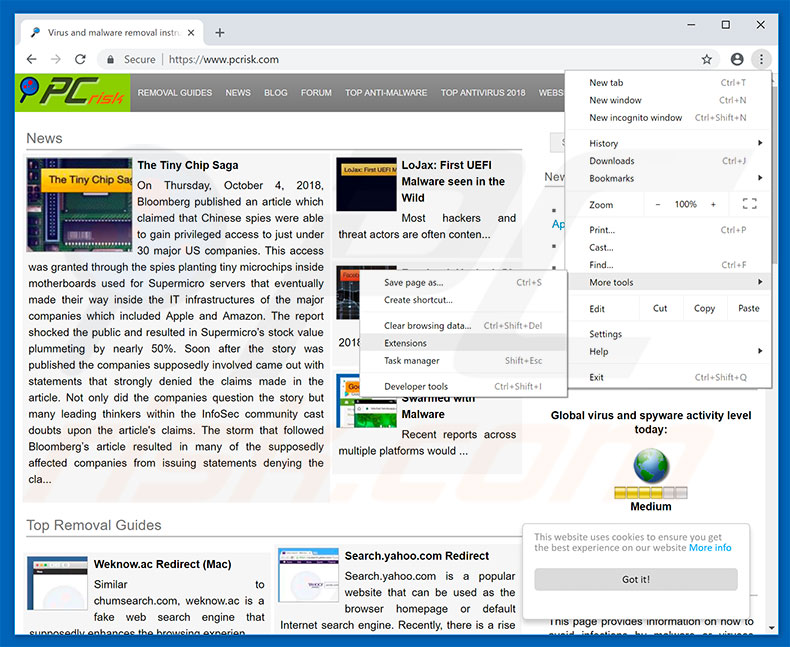
Clique no ícone do menu do Google Chrome ![]() (no canto superior direito do Google Chrome), selecione "Mais Ferramentas" e clique em "Extensões". Localize todos os complementos de navegador suspeitos recentemente instalados e remova-os.
(no canto superior direito do Google Chrome), selecione "Mais Ferramentas" e clique em "Extensões". Localize todos os complementos de navegador suspeitos recentemente instalados e remova-os.
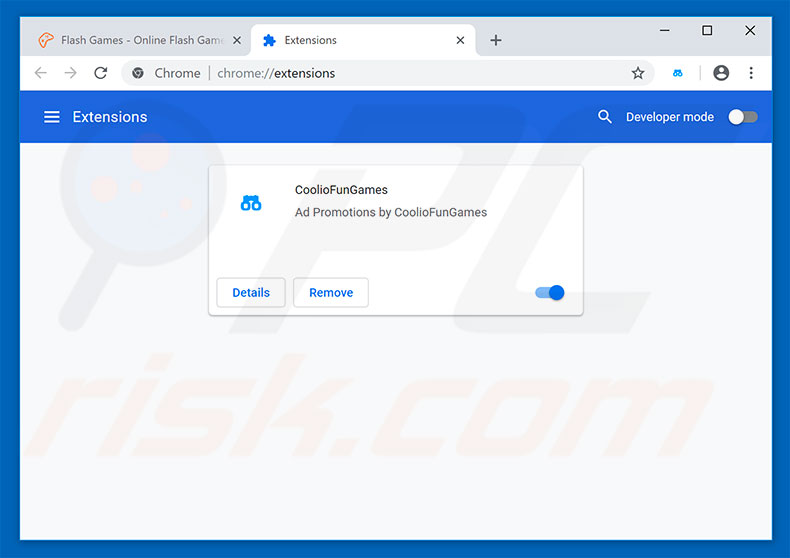
Método opcional:
Se continuar a ter problemas com a remoção do vírus "error code :s112276", reinicie as configurações do navegador do Google Chrome. Clique no Chrome menu icon ![]() (no canto superior direito do Google Chrome) e selecione Settings. Faça scroll para o fundo do ecrã. Clique em Advanced… link.
(no canto superior direito do Google Chrome) e selecione Settings. Faça scroll para o fundo do ecrã. Clique em Advanced… link.

Depois de descer para a parte de baixo do ecrã, clique no botão Reset (Restore settings to their original defaults).

Na janela aberta, confirme que deseja redefinir as configurações do Google Chrome para o padrão, clicando no botão Reset.

 Remova os plugins maliciosos do Mozilla Firefox:
Remova os plugins maliciosos do Mozilla Firefox:
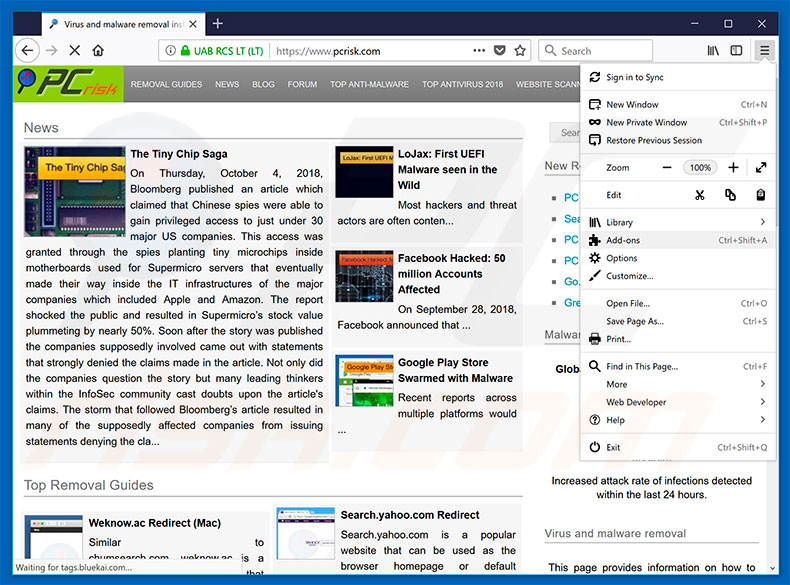
Clique no ícone do menu Firefox ![]() (no canto superior direito da janela principal), selecione "Complementos". Clique em "Extensões", na janela aberta remova todos os plug-ins de navegador recentemente instalados suspeitos.
(no canto superior direito da janela principal), selecione "Complementos". Clique em "Extensões", na janela aberta remova todos os plug-ins de navegador recentemente instalados suspeitos.
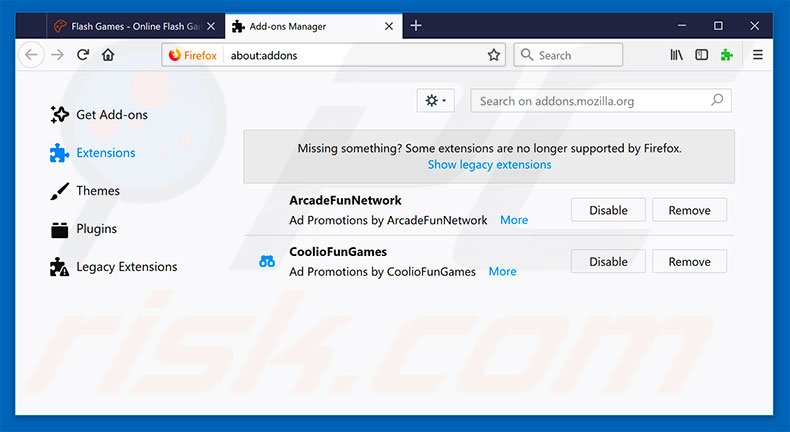
Método opcional:
Os utilizadores de computador que estão a ter problemas com a remoção dos vírus "error code :s112276", podem repor as suas definições do Mozilla Firefox. Abra o Mozilla Firefox, no canto superior direito da janela principal clique no menu Firefox ![]() , na caixa do menu suspenso escolha Menu de Ajuda Aberto e selecione o menu de ajuda firefox
, na caixa do menu suspenso escolha Menu de Ajuda Aberto e selecione o menu de ajuda firefox ![]() .
.

Selecione Informação de Soluções de Problemas.

Na janela aberta, clique no botão Repor Firefox.

Nas janelas abertas confirme que quer restaurar as suas configurações do Mozilla Firefox para padrão, clicando no botão Repor.

 Remova extensões fraudulentas do Safari:
Remova extensões fraudulentas do Safari:

Certifique-se de que o seu navegador Safari está ativo, clique no menu Safari, e selecione Preferências….

Na janela aberta clique em Extensões, localize qualquer extensão suspeita instalada, selecione-a e clique Desinstalar.
Método opcional:
Certifique-se de que o seu navegador Safari está ativo e clique no menu Safari. Do menu suspenso, selecione Limpar Histórico e Dados dos Sites.

Na janela aberta selecione histórico todo e clique no botão Limpar Histórico.

 Remova as extensões maliciosas do Microsoft Edge:
Remova as extensões maliciosas do Microsoft Edge:

Clique no ícone do menu Edge ![]() (chromium) (no canto superior direito do Microsoft Edge), selecione "Extensões". Localize todos os add-ons suspeitos de instalar recentemente e clique em "Remover" abaixo dos nomes.
(chromium) (no canto superior direito do Microsoft Edge), selecione "Extensões". Localize todos os add-ons suspeitos de instalar recentemente e clique em "Remover" abaixo dos nomes.

Método opcional:
Se continuar a ter problemas com a remoção do vírus "error code :s112276", redefina as configurações do navegador Microsoft Edge. Clique no ícone do menu Edge ![]() (chromium) (no canto superior direito do Microsoft Edge) e selecione Configurações.
(chromium) (no canto superior direito do Microsoft Edge) e selecione Configurações.

No menu de configurações aberto, selecione Redefinir configurações.

Selecione Restaurar configurações para os seus valores padrão. Na janela aberta, confirme que deseja redefinir as configurações do Microsoft Edge para o padrão, clicando no botão Redefinir.

- Se isso não ajudou, siga estas instruções alternativas, explicando como redefinir o navegador Microsoft Edge.
Resumo:
 Mais comumente, o adware ou aplicações potencialmente indesejadas infiltram-se nos navegadores de Internet do utilizadores através de descarregamentos de software gratuito. Note que a fonte mais segura para fazer o descarregamento do software gratuito é que é o website dos desenvolvedores. Para evitar a instalação deste adware, deve prestar muita atenção ao descarregar e instalar o software gratuito. Ao instalar o programa gratuito já descarregue escolha as opções de instalação personalizada ou avançada - esta etapa irá revelar todos as aplicações potencialmente indesejadas que estão a ser instaladas juntamente com o seu programa gratuito escolhido.
Mais comumente, o adware ou aplicações potencialmente indesejadas infiltram-se nos navegadores de Internet do utilizadores através de descarregamentos de software gratuito. Note que a fonte mais segura para fazer o descarregamento do software gratuito é que é o website dos desenvolvedores. Para evitar a instalação deste adware, deve prestar muita atenção ao descarregar e instalar o software gratuito. Ao instalar o programa gratuito já descarregue escolha as opções de instalação personalizada ou avançada - esta etapa irá revelar todos as aplicações potencialmente indesejadas que estão a ser instaladas juntamente com o seu programa gratuito escolhido.
Ajuda na remoção:
Se estiver a experienciar problemas ao tentar remover vírus "error code :s112276" a partir do seu computador, por favor, peça ajuda no nosso fórum de remoção de malware.
Deixe um comentário:
Se tiver informações adicionais sobre vírus "error code :s112276" ou a sua remoção por favor, partilhe o seu conhecimento na secção de comentários abaixo.
Fonte: https://www.pcrisk.com/removal-guides/13855-error-code-s112276-pop-up-scam
Partilhar:

Tomas Meskauskas
Pesquisador especialista em segurança, analista profissional de malware
Sou um apaixonado por segurança e tecnologia de computadores. Tenho experiência de mais de 10 anos a trabalhar em diversas empresas relacionadas à resolução de problemas técnicas e segurança na Internet. Tenho trabalhado como autor e editor para PCrisk desde 2010. Siga-me no Twitter e no LinkedIn para manter-se informado sobre as mais recentes ameaças à segurança on-line.
O portal de segurança PCrisk é fornecido pela empresa RCS LT.
Pesquisadores de segurança uniram forças para ajudar a educar os utilizadores de computadores sobre as mais recentes ameaças à segurança online. Mais informações sobre a empresa RCS LT.
Os nossos guias de remoção de malware são gratuitos. Contudo, se quiser continuar a ajudar-nos, pode-nos enviar uma ajuda, sob a forma de doação.
DoarO portal de segurança PCrisk é fornecido pela empresa RCS LT.
Pesquisadores de segurança uniram forças para ajudar a educar os utilizadores de computadores sobre as mais recentes ameaças à segurança online. Mais informações sobre a empresa RCS LT.
Os nossos guias de remoção de malware são gratuitos. Contudo, se quiser continuar a ajudar-nos, pode-nos enviar uma ajuda, sob a forma de doação.
Doar
▼ Mostrar comentários